乘除法练习题出题器的使用方法
时间:2022-12-07 08:43:04作者:极光下载站人气:65
乘除法练习题出题器工具可以帮助老师快速的给学生出题,关于乘除法练题的相关练习题一般适用于小学生,小学老师可以通过这款软件进行快速的出题,让一些不会乘除法的学生进行练习,而且该软件可以帮助老师省去出题的时间,使用这款软件只需要填写一下班级以及学生的姓名,之后通过出题按钮即可出题成功,当出题成功之后你可以将这些题目复制到word文档中进行格式方面的设置,之后打印出来就可以了,下方是关于如何使用乘除法练习题出题器的具体操作方法,有需要的小伙伴可以试试,希望可以帮助到大家。
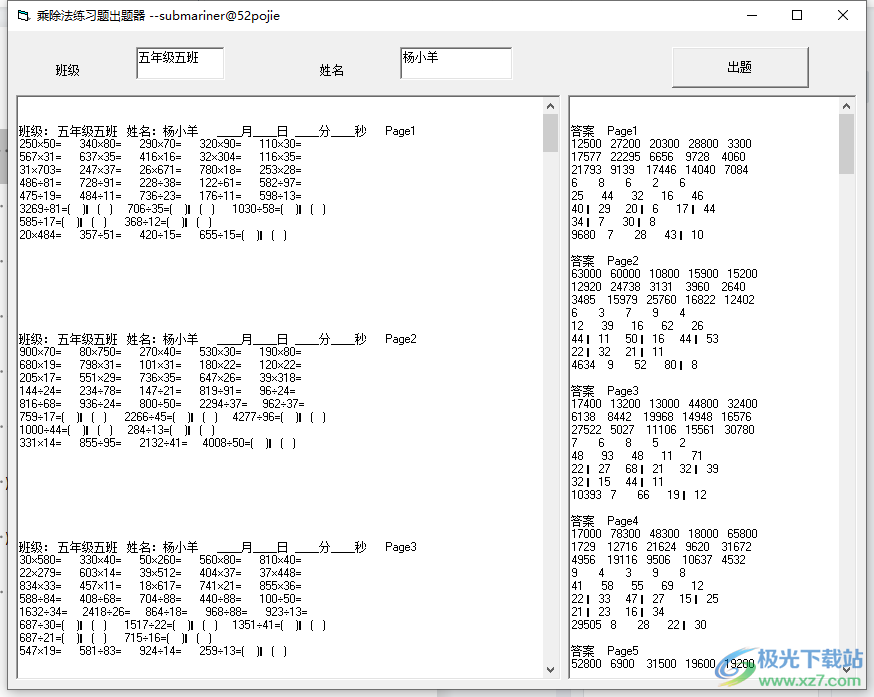
方法步骤
1.将乘除法练习题出题器安装包下载之后,不用安装直接就可以在安装包中将其打开,打开之后进入到页面中,输入学生的班级以及学生的姓名,然后点击【出题】按钮即可。
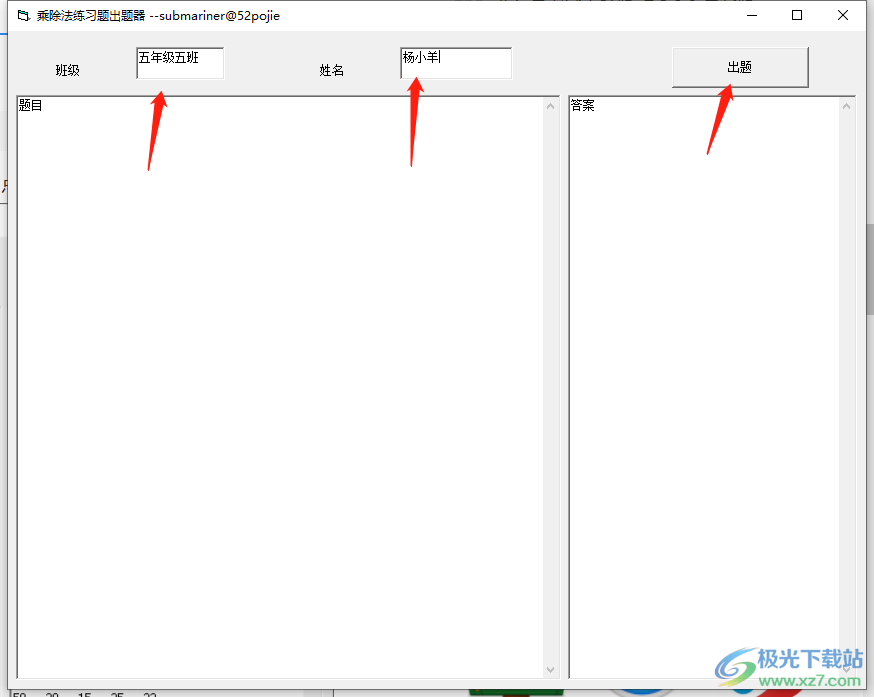
2.之后页面上就会出现一些乘除法练习题,左侧是乘除法练习题,右侧的是每个练习题对应的答案。
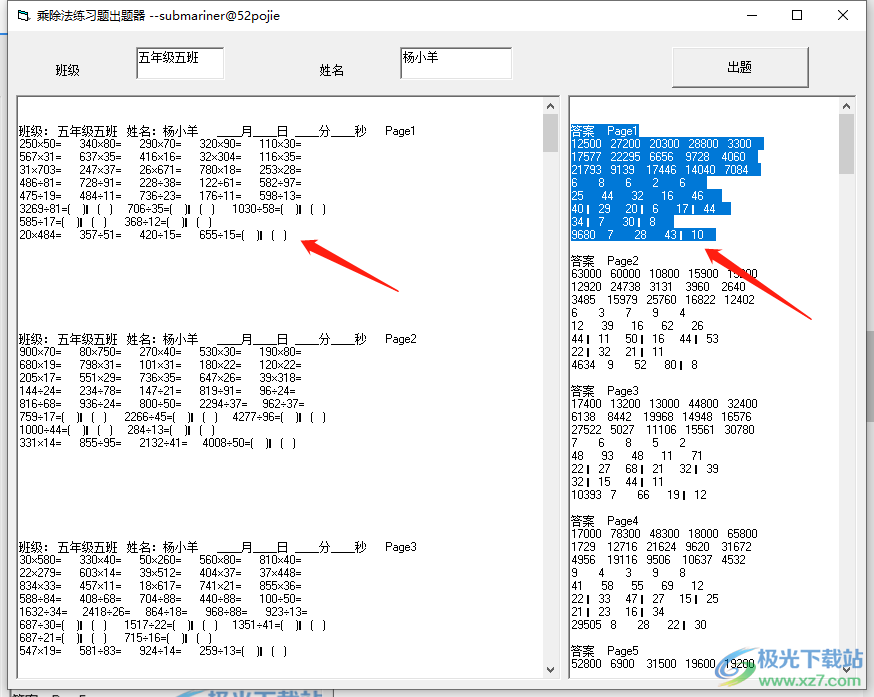
3.然后你可以将这些练习题进行复制,右键点击需要复制的练习题,在弹出的选项中选择【复制】即可,或者直接按下Ctrl+c进行复制。
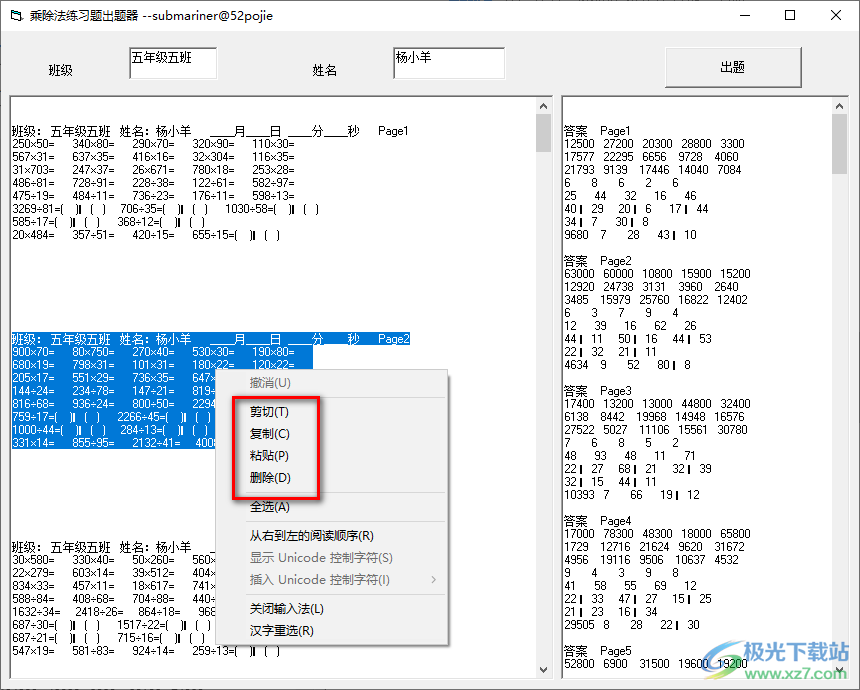
4.你可以将这些练习题复制到word文档中进行段落排版设置,那么打印出来给学生练习的时候就比较好操作。
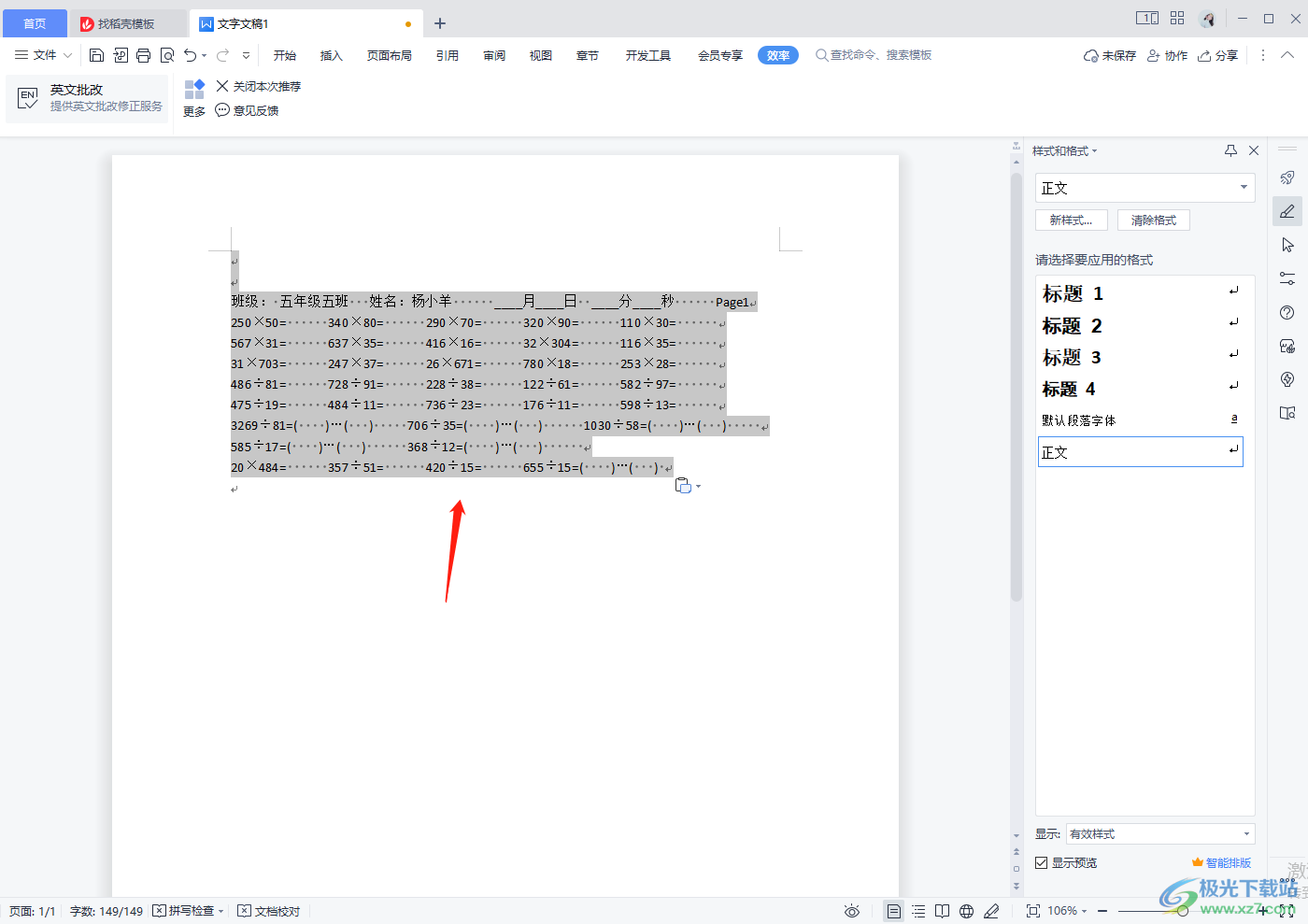
5.点击开始选项下的段落部分的扩展图标,将我们的段落窗口打开之后,设置段后为0.5,设置行距为多倍行距,将设置值设置为2,点击确定。
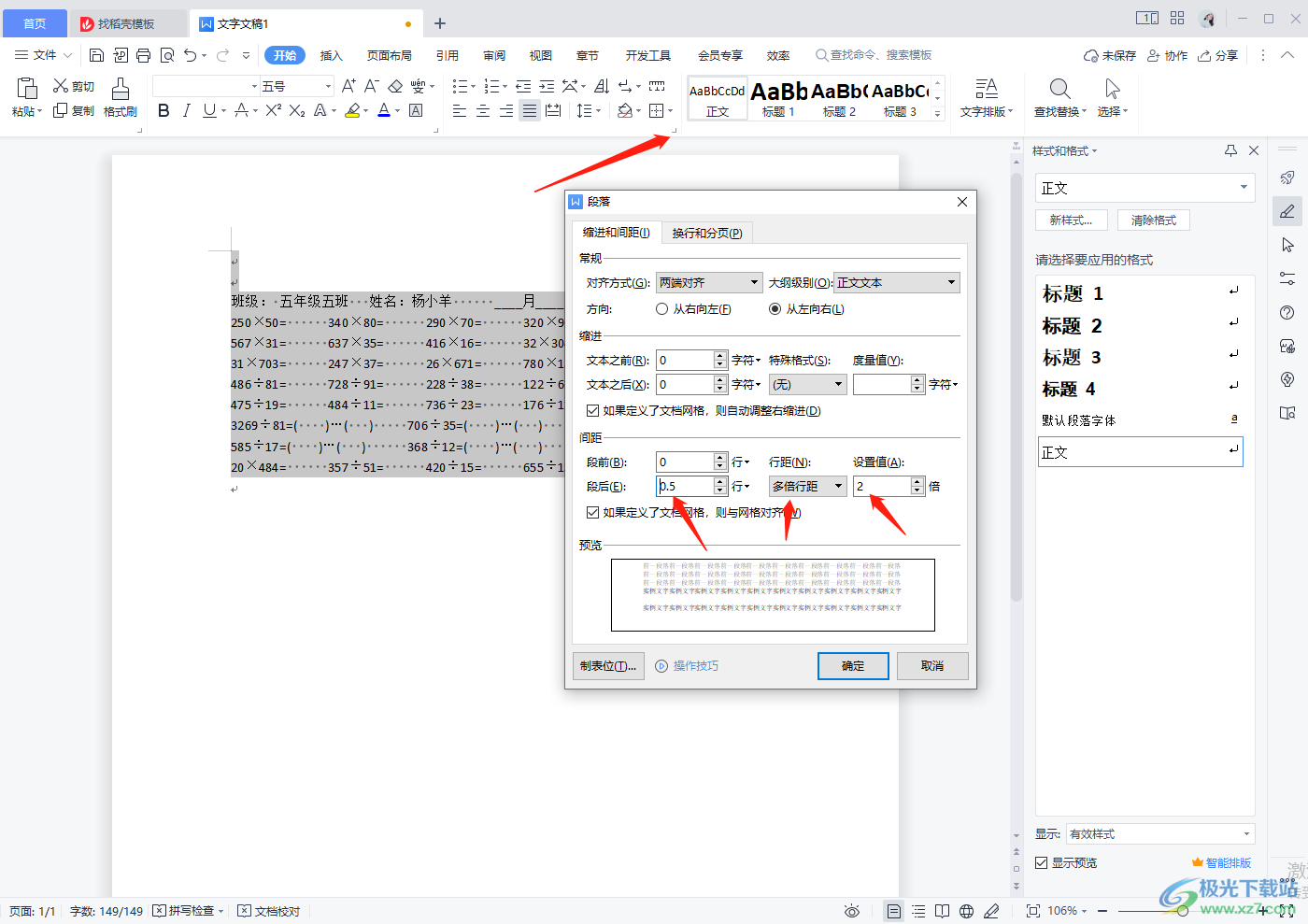
6.那么我们的练习题就比较美观了,此外,将班级那一行选中,然后设置一下字体、字体大小以及加粗等。
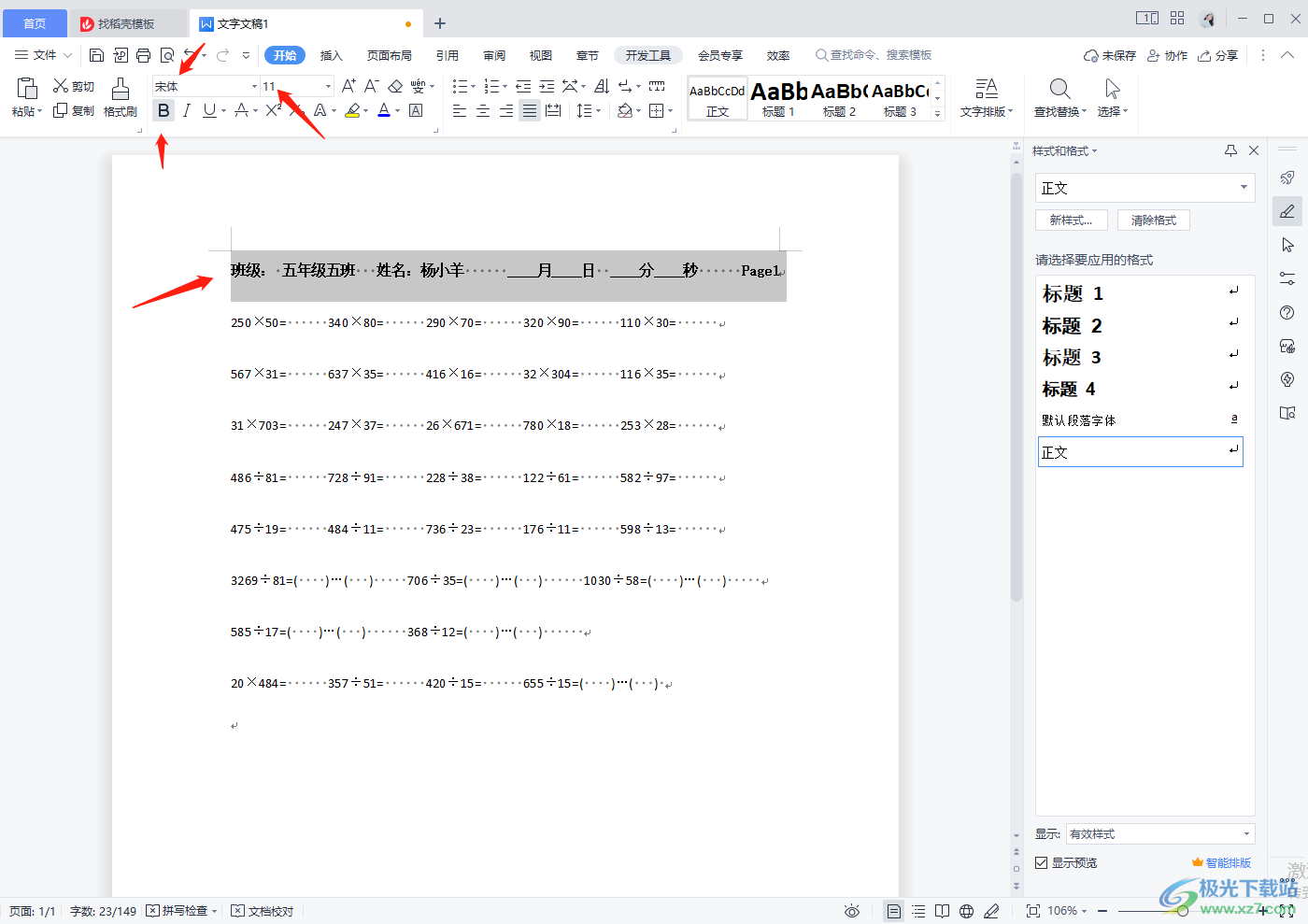
7.之后我们就可以点击页面上方的打印图标,将我们的练习题打印出来就好了。
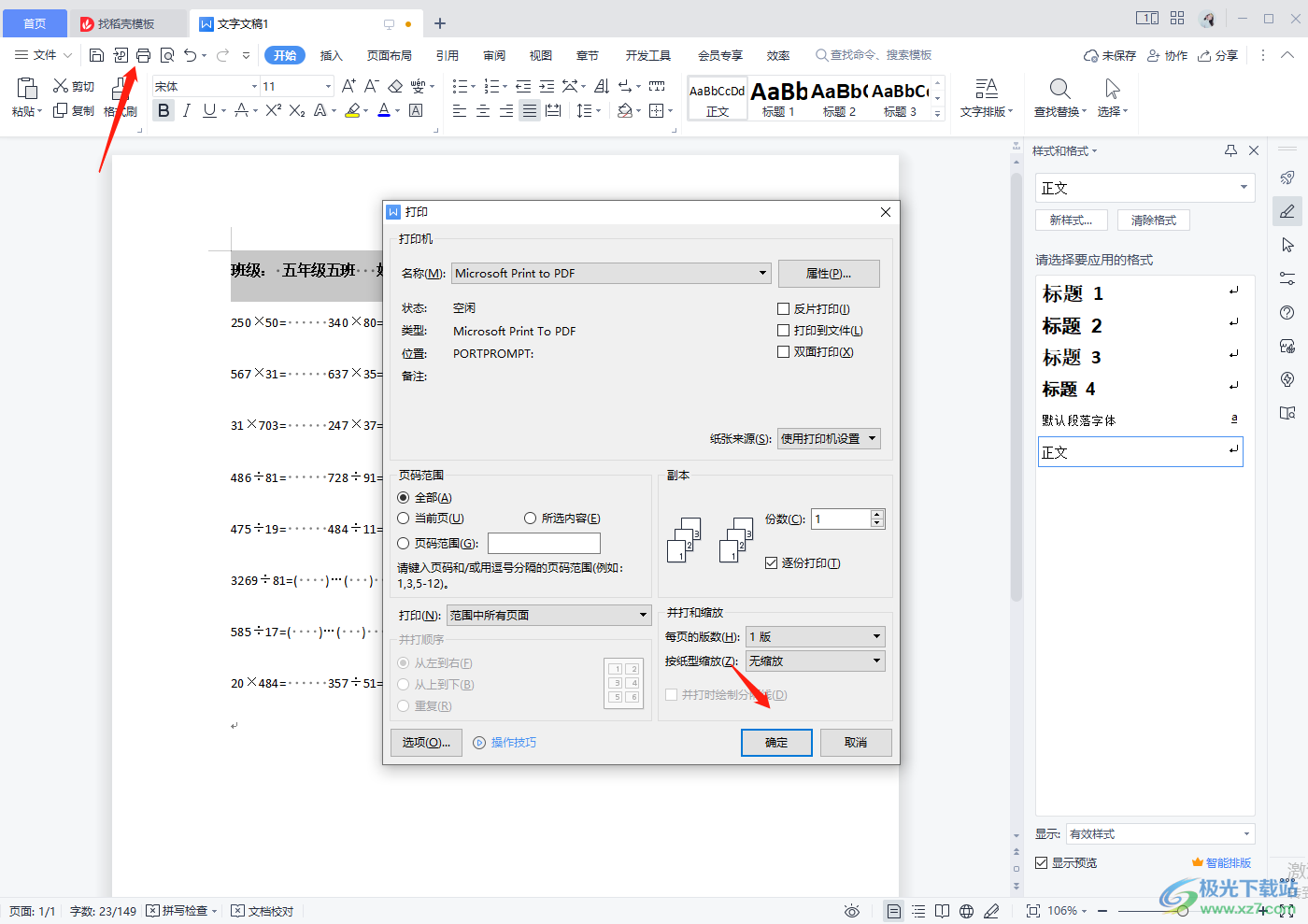
以上就是小编给大家整理的关于如何使用乘除法练习题出题器的具体操作方法,这款软件可以帮助大家进行快速且轻松的给学生进行出题,非常的实用且方便,需要的话可以试试。
相关推荐
相关下载
热门阅览
- 1百度网盘分享密码暴力破解方法,怎么破解百度网盘加密链接
- 2keyshot6破解安装步骤-keyshot6破解安装教程
- 3apktool手机版使用教程-apktool使用方法
- 4mac版steam怎么设置中文 steam mac版设置中文教程
- 5抖音推荐怎么设置页面?抖音推荐界面重新设置教程
- 6电脑怎么开启VT 如何开启VT的详细教程!
- 7掌上英雄联盟怎么注销账号?掌上英雄联盟怎么退出登录
- 8rar文件怎么打开?如何打开rar格式文件
- 9掌上wegame怎么查别人战绩?掌上wegame怎么看别人英雄联盟战绩
- 10qq邮箱格式怎么写?qq邮箱格式是什么样的以及注册英文邮箱的方法
- 11怎么安装会声会影x7?会声会影x7安装教程
- 12Word文档中轻松实现两行对齐?word文档两行文字怎么对齐?
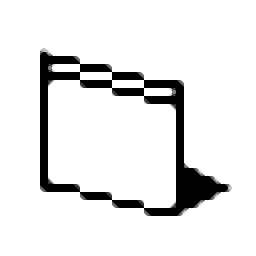
网友评论